
- WordPress 基础
- WordPress - 首页
- WordPress - 概述
- WordPress - 安装
- WordPress - 仪表盘
- WordPress 设置
- WordPress - 常规设置
- WordPress - 写作设置
- WordPress - 阅读设置
- WordPress - 讨论设置
- WordPress - 媒体设置
- WordPress - 固定链接设置
- WordPress - 插件设置
- WordPress 分类
- WordPress - 添加分类
- WordPress - 编辑分类
- WordPress - 删除分类
- WordPress - 排序分类
- WordPress 媒体
- WordPress - 媒体库
- WordPress - 添加媒体
- WordPress - 插入媒体
- WordPress - 编辑媒体
- WordPress 页面
- WordPress - 添加页面
- WordPress - 发布页面
- WordPress - 编辑页面
- WordPress - 删除页面
- WordPress 标签
- WordPress - 添加标签
- WordPress - 编辑标签
- WordPress - 删除标签
- WordPress 链接
- WordPress - 添加链接
- WordPress - 编辑链接
- WordPress - 删除链接
- WordPress 评论
- WordPress - 添加评论
- WordPress - 编辑评论
- WordPress - 审核评论
- WordPress 插件
- WordPress - 查看插件
- WordPress - 安装插件
- WordPress - 自定义插件
- WordPress 用户
- WordPress - 用户角色
- WordPress - 添加用户
- WordPress - 用户照片
- WordPress - 编辑用户
- WordPress - 删除用户
- WordPress - 个人资料
- WordPress 外观
- WordPress - 主题管理
- WordPress - 自定义主题
- WordPress - 小工具管理
- WordPress - 背景
- WordPress 高级
- WordPress - 主机迁移
- WordPress - 版本更新
- WordPress - 垃圾邮件防护
- WordPress - 备份与恢复
- WordPress - 优化
- WordPress - 重置密码
- WordPress 有用资源
- WordPress - 问答
- WordPress - 快速指南
- WordPress - 有用资源
- WordPress - 讨论
WordPress - 发布文章
在本章中,我们将学习如何在 WordPress 中**发布文章**。发布用于使文章对所有用户可用,每个用户都可以查看该特定文章。在 WordPress 中发布新文章是一个简单的过程。
以下是 WordPress 中**发布文章**的步骤。
**步骤 (1)** - 在 WordPress 中点击**文章 → 添加新文章**。
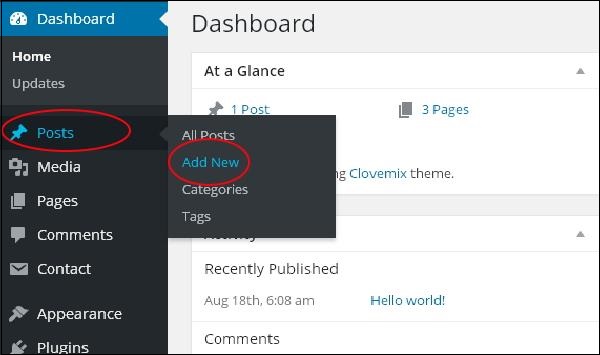
**步骤 (2)** - 您将获得文章的编辑页面,如以下屏幕截图所示。您可以使用 WordPress 所见即所得编辑器添加文章的实际内容。

**步骤 (3)** - 点击**发布**按钮以发布您的文章。

点击发布后,您的文章将发布供用户查看。
广告
